Photoshop给沙发美女合成漂亮的头饰(4)
文章来源于 北京名人,感谢作者 情非得已 给我们带来经精彩的文章!设计教程/PS教程/合成教程2011-11-25
三、二次后期化妆造型 1.首先,我们先从人物的妆面下手,原片人物相对妆面比较简单,在此,我们在原基础上进行一个加强与在创造。选择画笔工具,吸取前景色为淡蓝紫色,新建一个图层,并且命名为眼影图层,选择图层
三、二次后期化妆造型
1.首先,我们先从人物的妆面下手,原片人物相对妆面比较简单,在此,我们在原基础上进行一个加强与在创造。选择画笔工具,吸取前景色为淡蓝紫色,新建一个图层,并且命名为“眼影”图层,选择图层混合模式为“颜色”,用画笔工具在眼角处有方向性图擦几边(画笔压力不能超过20%)
得到效效果如下:(图17)
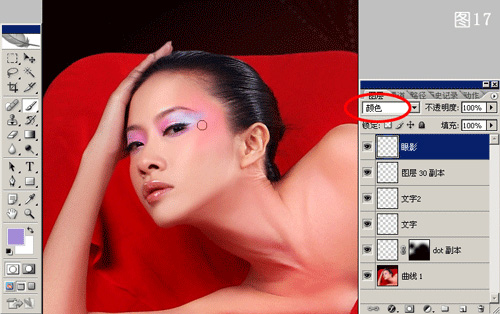
2.选择钢笔工具,在人物眼角处画出一个如图所示的轮廓出来。(图18)
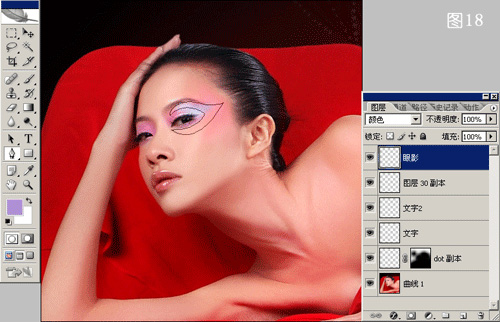
3.按Ctrl+Enter键,将路径变为选区,新建一层,命名为“眼影2”,将其选区内填充橘黄色。效果如下(图19)
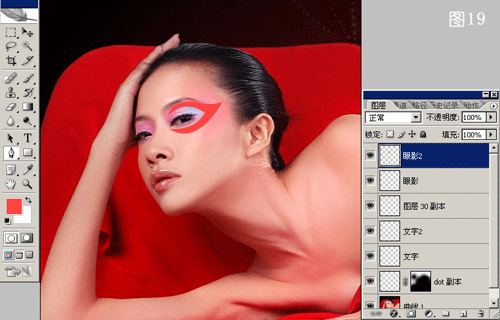
4.我们看到,填充上去的颜色比较生硬,并且不符合人物眼部的结构与光影(眼球是圆体),因此,我们将“眼影2“图层,进行蒙版,并降低其图层不透明度为80%,制造出符合人物眼部结构与光影的眼影效果,如(图20)
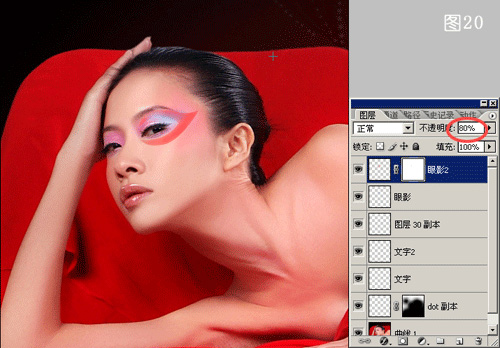
5. 接下来,我们在眼影处上金粉,新建一层,并命名为“金粉“图层。选择椭圆选框工具,在眼角处画出一个圆形选区,并多次复制,色彩选择橘黄色与白色,(注意金粉的大小,不要过于规则),最终设置“金粉”图层混合模式为“亮光”。得到效果如下:
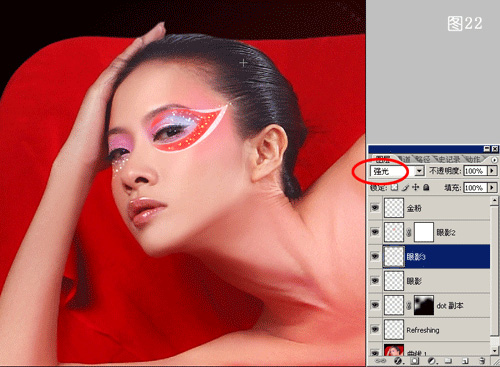
6. 在“眼影”图层跟“眼影2”图层中间新建一层,并命名为“眼影3”图层。如同(图18)操作,用钢笔工具画出一个入图所示的眼影轮廓,并按Ctrl+Enter将路径改为选区,填充白色,并设置其“眼影3”图层混合模式为“强光”,得到效果如下(图22)
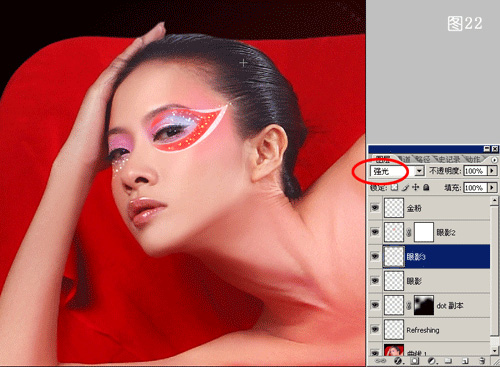
7.接下来操作方法和目的如同(图20),得到效果如下(图23)
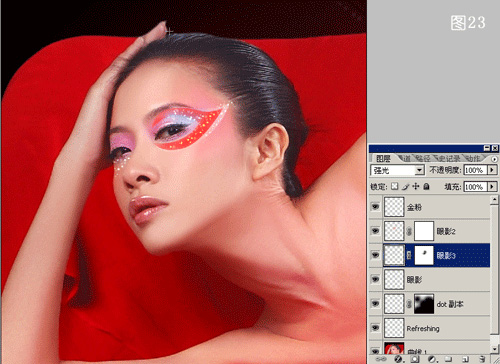
 情非得已
情非得已
推荐文章
-
 Photoshop合成海边海龟和被掀起的海浪场景2021-03-08
Photoshop合成海边海龟和被掀起的海浪场景2021-03-08
-
 Photoshop创意合成森林中的新娘和鸟笼2021-02-23
Photoshop创意合成森林中的新娘和鸟笼2021-02-23
-
 Photoshop合成森林中马灯下的小动物2020-04-01
Photoshop合成森林中马灯下的小动物2020-04-01
-
 Photoshop合成梦幻仙境场景的精灵仙子2020-03-27
Photoshop合成梦幻仙境场景的精灵仙子2020-03-27
-
 Photoshop合成创意头像长出花朵效果2020-03-26
Photoshop合成创意头像长出花朵效果2020-03-26
-
 Photoshop合成被蝴蝶和星光打散的头像2020-03-26
Photoshop合成被蝴蝶和星光打散的头像2020-03-26
-
 Photoshop合成创意的美女和野兽场景2020-03-20
Photoshop合成创意的美女和野兽场景2020-03-20
-
 Photoshop合成创意的乌龟背着城堡效果图2020-03-20
Photoshop合成创意的乌龟背着城堡效果图2020-03-20
-
 Photoshop合成房间里抚摸恐龙头的小男孩2020-03-20
Photoshop合成房间里抚摸恐龙头的小男孩2020-03-20
-
 Photoshop快速给建筑照片添加傍晚效果2020-03-19
Photoshop快速给建筑照片添加傍晚效果2020-03-19
热门文章
-
 Photoshop创意合成森林中的新娘和鸟笼2021-02-23
Photoshop创意合成森林中的新娘和鸟笼2021-02-23
-
 Photoshop合成魔幻主题的发光山羊2021-03-04
Photoshop合成魔幻主题的发光山羊2021-03-04
-
 Photoshop合成海边海龟和被掀起的海浪场景2021-03-08
Photoshop合成海边海龟和被掀起的海浪场景2021-03-08
-
 Photoshop创意合成苹果身体的易拉罐2021-03-10
Photoshop创意合成苹果身体的易拉罐2021-03-10
-
 Photoshop合成闪电下的超级跑车2021-03-04
Photoshop合成闪电下的超级跑车2021-03-04
-
 Photoshop创意合成在脚底下魔法师2021-03-08
Photoshop创意合成在脚底下魔法师2021-03-08
-
 Photoshop创意合成被热气球带飞的鲸鱼2021-03-16
Photoshop创意合成被热气球带飞的鲸鱼2021-03-16
-
 Photoshop创意合成被热气球带飞的鲸鱼
相关文章672021-03-16
Photoshop创意合成被热气球带飞的鲸鱼
相关文章672021-03-16
-
 Photoshop创意合成苹果身体的易拉罐
相关文章2362021-03-10
Photoshop创意合成苹果身体的易拉罐
相关文章2362021-03-10
-
 Photoshop创意合成在脚底下魔法师
相关文章1422021-03-08
Photoshop创意合成在脚底下魔法师
相关文章1422021-03-08
-
 Photoshop合成海边海龟和被掀起的海浪场景
相关文章2562021-03-08
Photoshop合成海边海龟和被掀起的海浪场景
相关文章2562021-03-08
-
 Photoshop合成魔幻主题的发光山羊
相关文章2882021-03-04
Photoshop合成魔幻主题的发光山羊
相关文章2882021-03-04
-
 Photoshop合成闪电下的超级跑车
相关文章1882021-03-04
Photoshop合成闪电下的超级跑车
相关文章1882021-03-04
-
 Photoshop创意合成森林中的新娘和鸟笼
相关文章2982021-02-23
Photoshop创意合成森林中的新娘和鸟笼
相关文章2982021-02-23
-
 Photoshop创意的合成猫咪头像的猫头鹰
相关文章9822020-10-10
Photoshop创意的合成猫咪头像的猫头鹰
相关文章9822020-10-10
